Come modificare il numero di telefono dell'account Microsoft
Aggiornato 2023 di Marzo: Smetti di ricevere messaggi di errore e rallenta il tuo sistema con il nostro strumento di ottimizzazione. Scaricalo ora a - > questo link
- Scaricare e installare lo strumento di riparazione qui.
- Lascia che scansioni il tuo computer.
- Lo strumento sarà quindi ripara il tuo computer.
Durante la creazione di un account Microsoft, la pagina di registrazione ti chiede di aggiungere un indirizzo e-mail alternativo e un numero di telefono come informazioni di sicurezza al tuo account Microsoft. L'indirizzo e-mail e il numero di telefono alternativi verranno utilizzati quando desideri modificare o reimpostare la password dell'account Microsoft dimenticata o per avvisarti se Microsoft rileva attività sospette sul tuo account.
È una buona idea mantenere aggiornati il numero di telefono e l'indirizzo email alternativo associati al tuo account Microsoft. Pertanto, quando modifichi il numero di telefono o l'indirizzo e-mail alternativo, assicurati di modificare anche il numero di telefono o l'indirizzo e-mail alternativo collegato al tuo account Microsoft.
In questa guida spiegheremo come modificare il numero di telefono associato al tuo account Microsoft.
Completa le istruzioni fornite di seguito per modificare o rimuovere il numero di telefono dell'account Microsoft.
Note importanti:
Ora è possibile prevenire i problemi del PC utilizzando questo strumento, come la protezione contro la perdita di file e il malware. Inoltre, è un ottimo modo per ottimizzare il computer per ottenere le massime prestazioni. Il programma risolve gli errori comuni che potrebbero verificarsi sui sistemi Windows con facilità - non c'è bisogno di ore di risoluzione dei problemi quando si ha la soluzione perfetta a portata di mano:
- Passo 1: Scarica PC Repair & Optimizer Tool (Windows 11, 10, 8, 7, XP, Vista - Certificato Microsoft Gold).
- Passaggio 2: Cliccate su "Start Scan" per trovare i problemi del registro di Windows che potrebbero causare problemi al PC.
- Passaggio 3: Fare clic su "Ripara tutto" per risolvere tutti i problemi.
Modifica del numero di telefono associato al tuo account Microsoft
Passaggio 1: prima di tutto, accedi a questa pagina di Microsoft in un browser web. Come sempre, accedi al tuo account Microsoft.
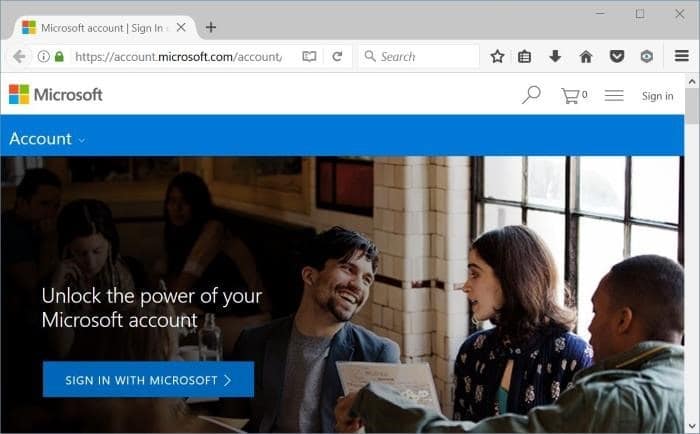
Passaggio 2: una volta effettuato l'accesso, vedrai la pagina seguente con vari dettagli sul tuo account Microsoft. Fare clic sulla scheda Protezione .
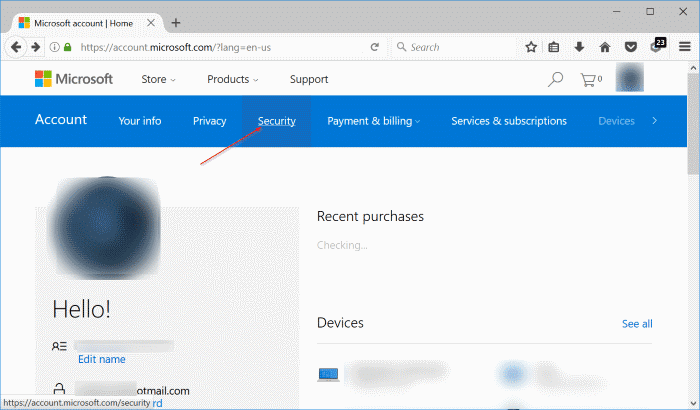
Passaggio 3: in questa pagina dovresti vedere le opzioni per modificare la password, aggiornare le informazioni di sicurezza e rivedere l'attività recente. Fai clic sul pulsante Aggiorna informazioni .
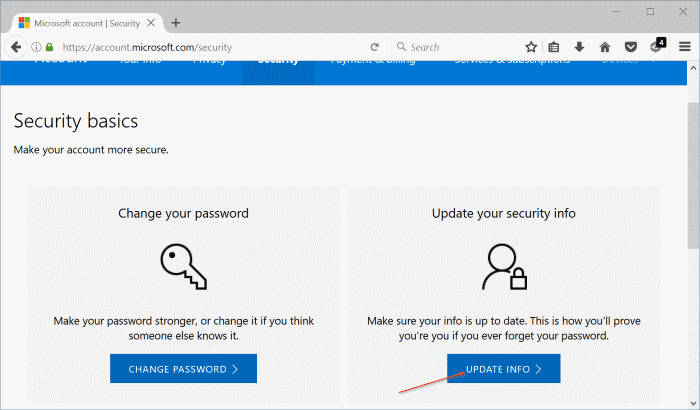
Passaggio 4: facendo clic sul pulsante Aggiorna informazioni verrai indirizzato alla pagina seguente in cui dovrai verificare la tua identità selezionando il numero di contatto corrente o l'indirizzo email secondario.
Scegli una delle opzioni, inserisci le ultime quattro cifre del tuo numero di telefono attualmente associato al tuo account Microsoft o digita l'indirizzo email secondario, quindi fai clic sul pulsante Invia codice per ricevere il codice di verifica sul tuo numero di telefono o indirizzo email secondario.
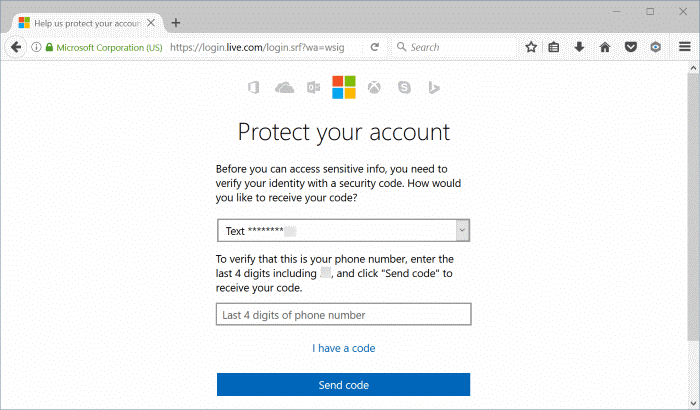
Passaggio 5: digita il codice di verifica. Fai clic sul pulsante Invia per verificare la tua identità.
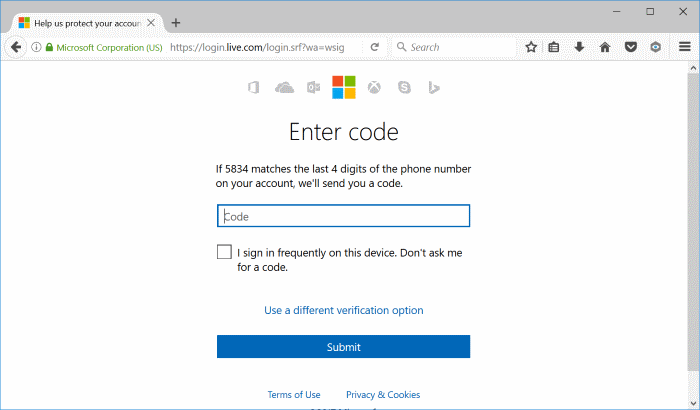
Passaggio 6: dopo aver verificato con successo la tua identità, vedrai questa pagina con le informazioni di sicurezza. Per modificare il numero di telefono dell'account Microsoft, fai clic sul link Rimuovi accanto al tuo numero di contatto. Se non disponi di un numero di contatto per il tuo account, vai al passaggio successivo per aggiungerne uno.
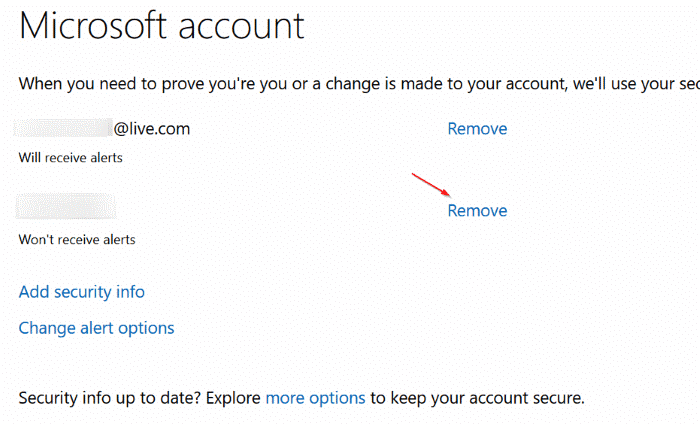
Quando viene visualizzata la finestra di dialogo di conferma, fai clic sul pulsante Rimuovi per rimuovere il numero di telefono dal tuo account.
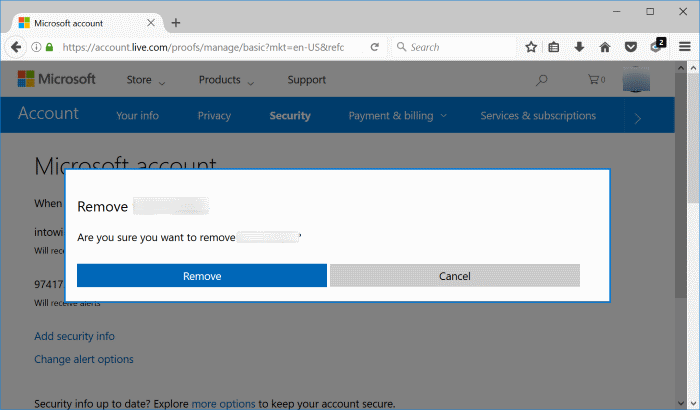
Passaggio 7: ora, nella stessa pagina, fai clic sul link Aggiungi informazioni di sicurezza .
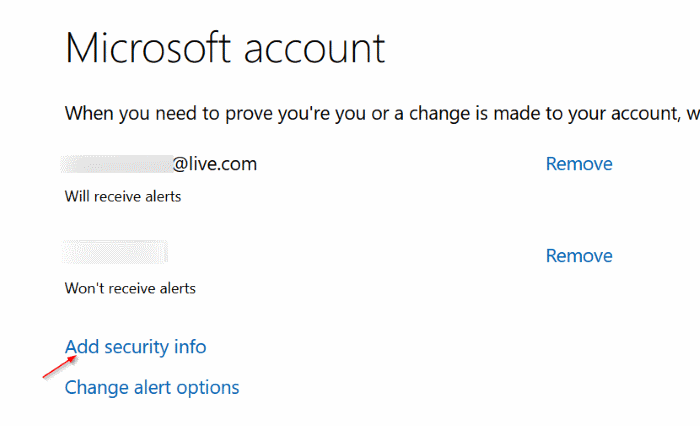
Passaggio 8: seleziona Un numero di telefono dalla prima casella a discesa, seleziona il tuo paese, inserisci il numero di telefono che desideri associare al tuo account Microsoft, e seleziona un metodo per verificare il numero di contatto (testo o chiamata).
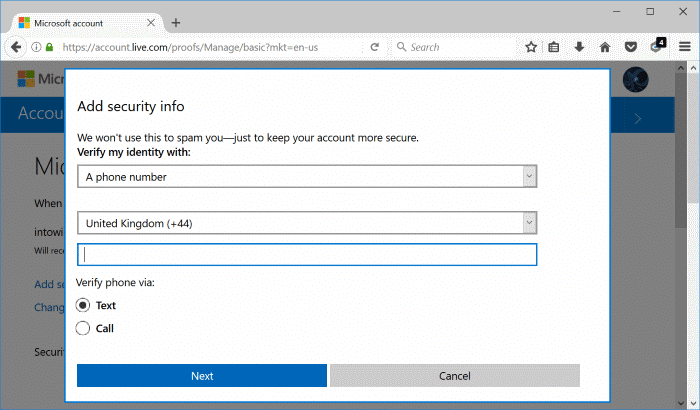
Fare clic sul pulsante Avanti .
Passaggio 9: se hai scelto il metodo di testo per verificare il tuo numero, riceverai un codice sul tuo telefono. Infine, inserisci nel campo il codice ricevuto sul telefono e fai clic sul pulsante Avanti . E se hai optato per una chiamata, riceverai una chiamata da Microsoft per verificare il numero di contatto. Questo è tutto! Hai modificato o aggiunto correttamente il tuo numero di telefono al tuo account Microsoft.
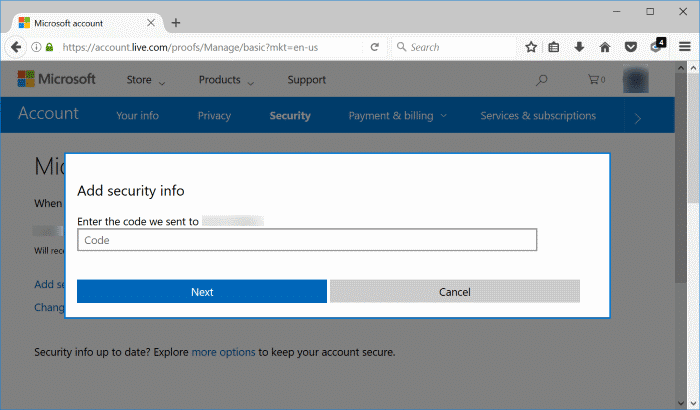
Se desideri ricevere avvisi (quando Microsoft rileva attività insolite sul tuo account), fai clic sul link Modifica opzioni di avviso nella stessa pagina e seleziona semplicemente la casella accanto al tuo numero di telefono.
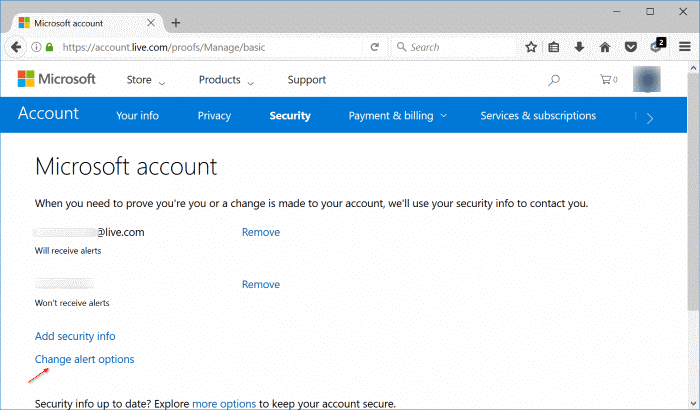
Spero che trovi utile questa guida!

